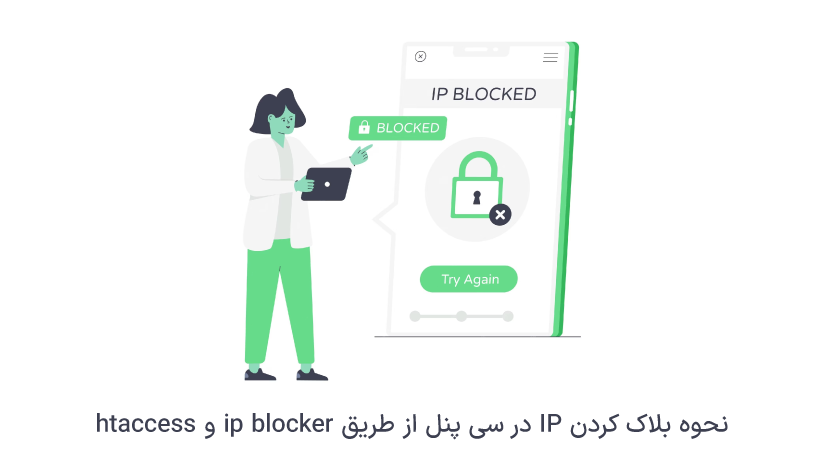
 1402/07/20
1402/07/20 نحوه بلاک کردن IP در سی پنل از طریق ip blocker و htaccess
آیا از نظرات توهین آمیز برخی از بازدیدکنندگان در صفحات وبسایت خود کلافه شده اید؟ آیا متوجه حضور کاربرانی شده اید که با هدف ایجاد مشکلات امنیتی وارد سایت شما می شوند؟ بله، حق دارید که نگران باشید ولی آرامش خود را حفظ کنید چون خبر خوشحال کننده ای برای شما داریم. با بلاک کردن IP در سی پنل می توانید از دسترسی چنین کاربرانی به وبسایت خود جلوگیری کنید.
برای مسدود کردن آی پی در سی پنل می توانید از دو راه استفاده کنید: ۱. فایل htaccess. را ادیت کنید. ۲. از ابزار ip blocker استفاده کنید. در حالت کلی، روش htaccess نسبت به روش ip blocker امکانات و قابلیت های بیشتری دارد که برای مسدودسازی دقیق تر آی پی ها یا دامنه ها مفید هستند.
با استفاده از این روش ها نه تنها می توانید آی پی ها یا دامنه های خاصی را بلاک کنید، بلکه قادر به مسدودسازی کشورهای خاصی هم هستید. در حالت کلی اگر اصول و نحوه استفاده از این روش ها برای بلاک کردن IP در سی پنل را یاد بگیرید، دیگر تصمیم با شماست که چه استراتژی هایی را برای محافظت از وبسایت و سرور خود وارد عمل کنید.
اگر می خواهید پیاده سازی راهکارهای امنیتی مثل محدودیت دسترسی کاربران به وبسایت یا بلاک کردن آی پی در فایروال سرور، نتایج دلخواهی را برای شما به همراه داشته باشد، توصیه ما این است که خرید سرور مجازی امن و قدرتمند را در دستور کار خود قرار دهید و ویژگی های فوق العاده آن مثل کنترل بیشتر، مدیریت دقیق تر منابع و امنیت پیشرفته تر آن را با چنین راهکارهایی همراه کنید. اینجاست که با خیال راحت می توانید به پیشرفت خود ادامه دهید.
این قسمت از راهکارهای امنیتی “مسدودسازی آدرس های آی پی در سی پنل” است که سعی می کنیم تمام راهنمایی های لازم برای استفاده موثر از روش های ip blocker و htaccess را در اختیار شما قرار دهیم تا سطح دسترسی دلخواه خود را برای سایت برقرار کنید.
اگر آماده اید، شروع کنیم:
چه مواقعی باید به فکر بلاک کردن IP در سی پنل باشیم؟
حالا که به فکر محافظت از وبسایت خود هستید و دوست دارید تجربه آنلاین خوش آیند و امنی را برای کاربران و خودتان رقم بزنید، مسدود کردن آدرس آی پی، حرکت بسیار هوشمندانه ای است. این کار با اهداف مختلفی انجام می شود و هر وقت بنابر دلایل زیر متوجه شدید که نیاز به مسدود سازی سطح دسترسی برخی از کاربران دارید، می توانید مراحل بلاک کردن IP در سی پنل را اجرا کنید. بیاید مهم ترین دلایل مسدود کردن آی پی کاربران وبسایت را بررسی کنیم:
جلوگیری از حملات مخرب
شما با تشخیص به موقع آی پی هکرها و مسدودسازی آنها می توانید از وقوع حملات هکری جلوگیری کنید و از وبسایت و داده های خود محافظت کنید. مخصوصاً که اگر یک کاربر قصد راه اندازی حمله بروت فورس را دارد و با وارد کردن رمزهای عبور تصادفی، سعی می کند رمز عبور درست را حدس بزند، آدرس آی پی خود را در اختیار شما می گذارد که شما با تشخیص چنین فعالیتی، می توانید آی پی او را بلاک کنید تا تلاش های مخرب او بی نتیجه بماند.
کاهش محتوای اسپم
نظرات و فرم های اسپم یا به اصطلاح “جفنگ” که برای صفحات وبسایت ها ارسال می شوند هم نوعی مزاحمت محسوب می شوند. وقتی یک کاربر با هدف تخریب یا پایین آوردن عملکرد وبسایت، سعی دارد پیام های اسپم ارسال کند، آی پی خود را هم در اختیار شما قرار می دهد که می توانید آن را بلاک کرده و از فعالیت او جلوگیری کنید.
محدود کردن دسترسی به وبسایت
اگر صفحات خاصی از وبسایت شما حاوی اطلاعات حساسی است یا به هر دلیل دیگری می خواهید دسترسی به بعضی از صفحات را محدود کنید، بلاک کردن IP در سی پنل می تواند کارها را برای شما راحت تر کند. مثلاً اگر می خواهید صفحات وبسایت شما فقط برای کاربران ایرانی قابل دسترسی باشد، می توانید آدرس های آی پی مربوط به کشورهای دیگر را مسدود کنید.
جلوگیری از مصرف بیش از حد پهنای باند
ممکن است برخی از کاربران سعی کنند داده های زیادی را از وبسایت شما دانلود کنند و همین کار باعث استفاده بیش از حد از پهنای باند و کند شدن وبسایت شود. اینجاست که با مسدود کردن آی پی آنها می توانید میزان استفاده از پهنای باند را کنترل کنید.
برخورد با بازدیدکنندگان دردسرساز
بعضی از بازدیدکنندگان بارها و بارها سعی می کنند به وبسایت شما دسترسی پیدا کنند و فعالیت های مخربی را وارد عمل کنند. اینجاست که تجربه کاربری کل بازدیدکنندگان در معرض خطر قرار می گیرد و این شما هستید که باید به فکر ارتقا تجربه کاربری آنها باشید و چه ایده ای بهتر از مسدود کردن آدرس آی پی کاربران مخرب؟
جلوگیری از Hotlinking
Hotlinking یک روش برای سرقت تصاویر از وبسایت های دیگر است. به عنوان مثال، یک وبسایت به جای استفاده از تصاویر اختصاصی از لینک تصاویری که در سایت شما بارگذاری شده اند، استفاده کند و این کار باعث مصرف پهنای باند سایت شما توسط بازدیدکنندگان این سایت شود. اگر می خواهید از منابع مهمی مثل پهنای باند خود محافظت کنید و از مصرف بیش از اندازه آن جلوگیری کنید، می توانید به روش های بلاک کردن IP در سی پنل اعتماد کنید.
حالا که با این دلایل و مسائل آشنا شدید، وقت آن است که روش های مسدود سازی آدرس آی پی در سی پنل را اجرا کنید تا از وبسایت خود محافظت کنید و تجربه آنلاین امن و مطمئنی را برای بازدیدکنندگان ارزشمند خود فراهم کنید.
۱. محدود سازی دسترسی به سایت با استفاده از فایل htaccess.
htaccess یک فایل پیکربندی است که توسط وب سرور آپاچی استفاده می شود، پس اگر هاست شما از این وب سرور استفاده می کند، می توانید از این روش استفاده کنید.
در واقع، فایل htaccess حاوی قوانین و دستورالعمل هایی است که تعیین کننده عملکرد و رفتار سرور در سناریوهای خاص هستند. از رایج ترین این قوانین می توان به ریدایرکت و بازنویسی URLها اشاره کرد.
همانطورکه می بینید، فایل htaccess در ابتدای خود یک نقطه دارد و این نشان می دهد که این فایل جزو فایل های مخفی است. پس با طی مراحل زیر، بررسی کنید که فایل htaccess در وب سرور شما موجود است یا نه:
طبق آموزش نحوه ورود به سی پنل، وارد حساب کاربری سی پنل خود شوید.
از بخش Files روی گزینه File Manager کلیک کنید.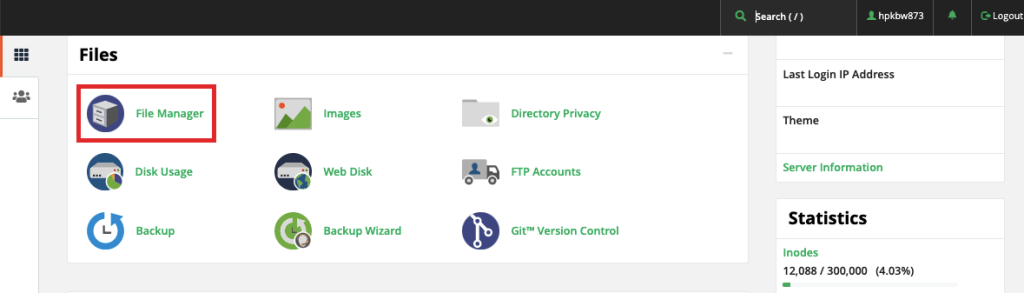
روی دکمه Setting که در گوشه سمت راست – بالا قرار دارد، کلیک کنید.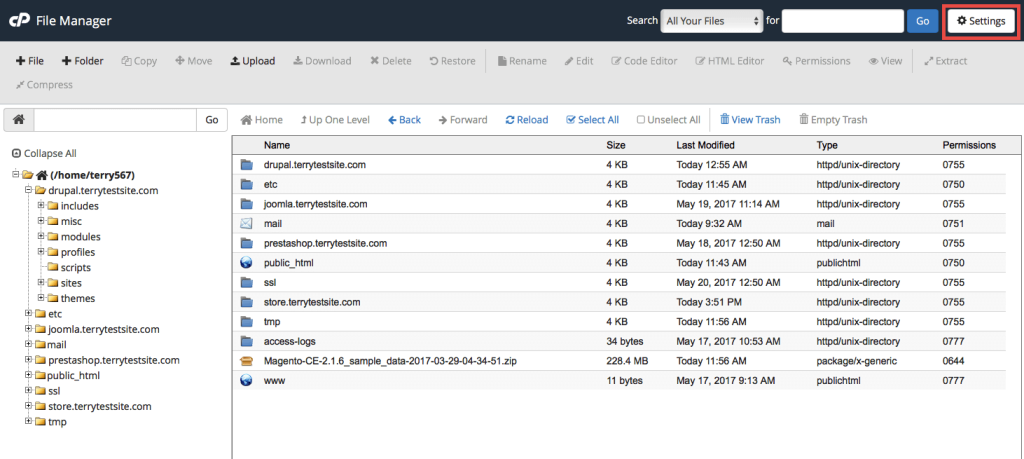
گزینه Show Hidden Files (dotfiles) را علامت بزنید و روی Save کلیک کنید.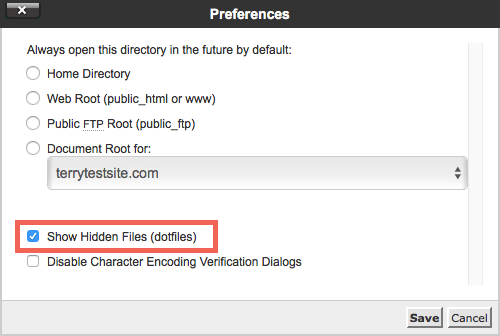
حالا به مسیر روت وبسایت خود بروید و در فایل های موجود در این مسیر، به دنبال htaccess. بگردید.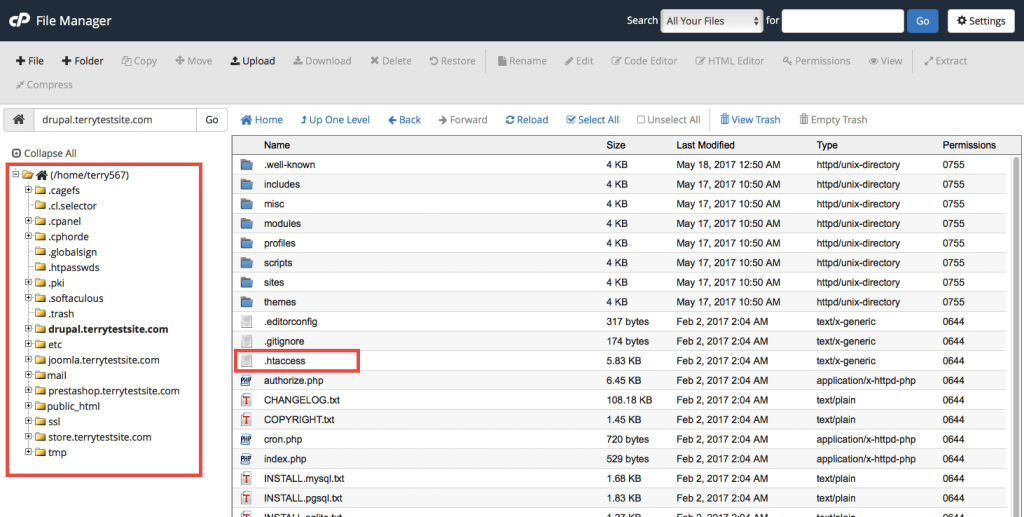
اگر سیستم های مدیریت محتوا مثل وردپرس یا مگنتو استفاده می کنید، به احتمال زیاد این فایل به طور خودکار در سرور شما ایجاد می شود و آماده استفاده شماست.
اگر چنین فایلی را پیدا نکردید، وقت آن است که یک فایل htaccess. ایجاد کنید.
نحوه ایجاد فایل htaccess
برای ساخت فایل htaccess به مسیر اصلی وبسایت بروید و از نوار بالایی، روی گزینه File+ کلیک کنید.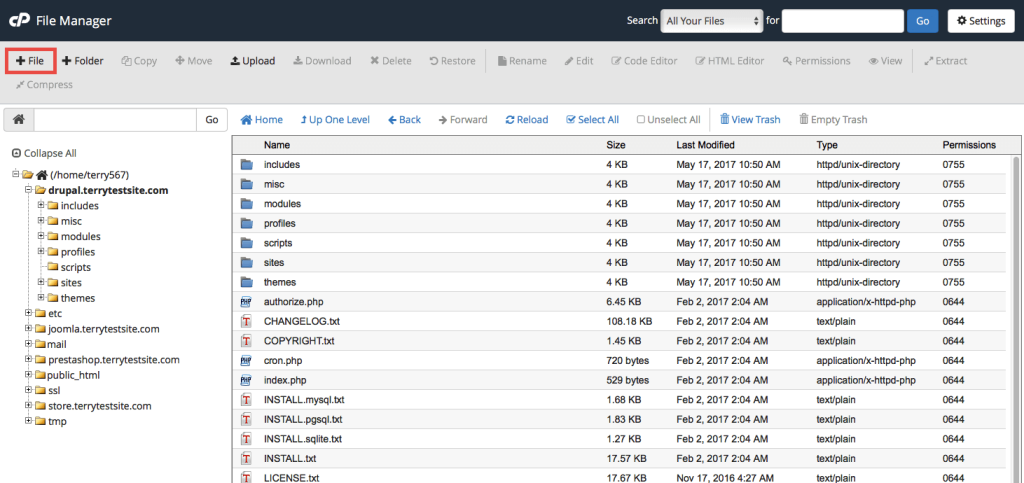
پنل ایجاد فایل باز می شود که htaccess. را به عنوان اسم فایل وارد کنید و روی Create New File کلیک کنید.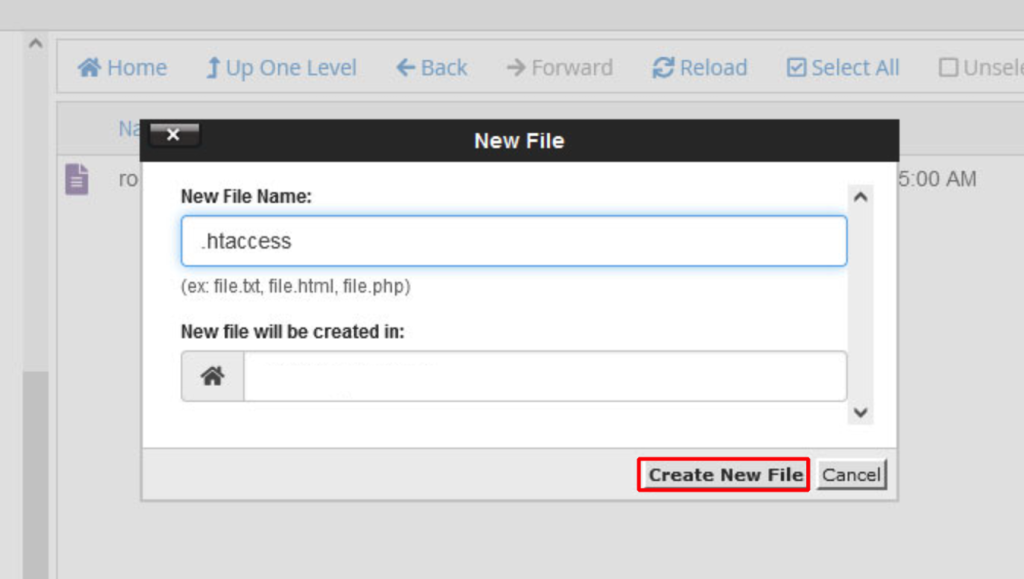
پنل ادیتور باز می شود که از شما می خواهد تنظیمات Encoding را تایید کنید. اجازه دهید این تنظیمات در حالت پیش فرض یعنی utf-8 باقی بماند و روی Edit کلیک کنید. 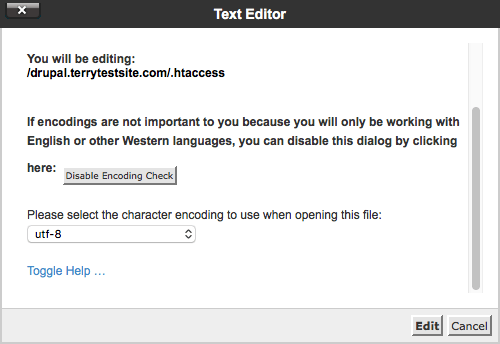
الان یک فایل htaccess دارید که می توانید قوانین بلاک کردن آی پی در سی پنل را در آن لحاظ کنید. این قوانین به صورت تکه کد هستند و باید در فایل htaccess قرار بگیرند.
مسدود کردن دسترسی به تمام فایل ها و فولدرهای سرور
روی فایل htaccess. کلیک کنید و از نوار بالایی گزینه Edit را انتخاب کنید.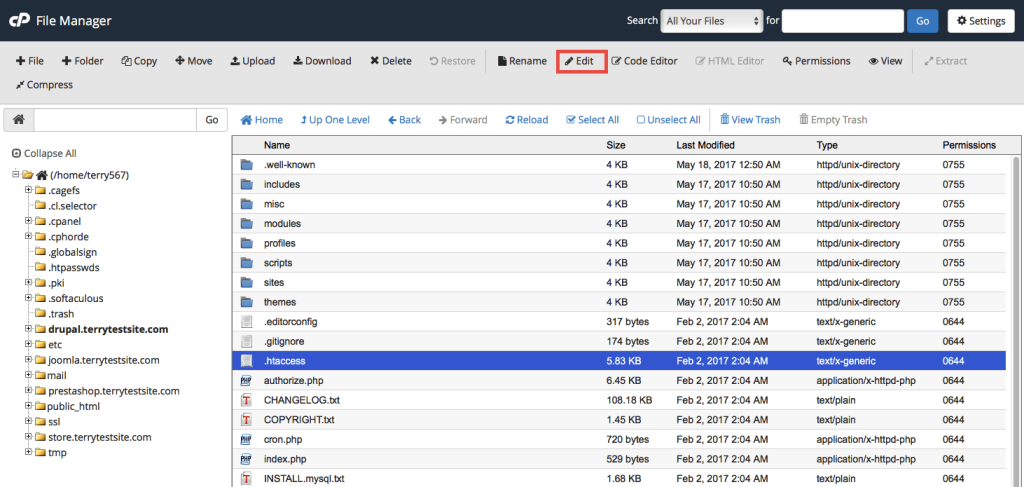
تکه کد مسدود سازی یعنی deny را به صورت زیر به این فایل اضافه کنید تا از دسترسی مستقیم کاربران به همه فایل ها و فولدرهای سرور خود جلوگیری کنید:
deny from all
سپس روی دکمه Save Changes کلیک کنید تا این تغییر اعمال شود.
محدودیت دسترسی به نوع خاصی از فایل ها
اگر می خواهید دسترسی به برخی از فایل های وبسایت خود را مسدود کنید، کافیست فرمت موردنظر را به صورت زیر در قانون مسدود سازی لحاظ کنید. به عنوان مثال، اگر قصد مسدودسازی دسترسی به فایل های php را دارید، تکه کد زیر را به فایل htaccess اضافه کنید و آن را ذخیره کنید:
<Files ~ "\.php$">
Order allow,deny
Deny from all
</Files>جلوگیری از دسترسی به یک فایل خاص
برای این کار کافیست، اسم فایل را تکه کد لحاظ کنید. به عنوان مثال اگر قصد دارید دسترسی به فایل config را محدود کنید، متن زیر را به فایل htaccess اضافه کنید:
<Files config.php>
order allow,deny
Deny from all
</Files>ترکیب دستور deny و allow برای محدود سازی دقیق تر دسترسی ها
دستور deny برای بلاک کردن در سی پنل استفاده می شود ولی اگر می خواهید بعضی از آی پی ها یا دامنه ها را از قانون موردنظر جدا نگه دارید تا در دسترسی به وبسایت با محدودیتی روبرو نباشند، می توانید allow را هم به تکه کد اضافه کنید.
Order allow,deny
Deny from all
Allow from 185.185.185.185
Allow from 192.192.192.192جلوگیری از دسترسی یک دامنه خاص با htaccess
اگر دامنه خاصی را در نظر دارید و می خواهید این محدودیت را برای آن اعمال کنید، کافیست آدرس آن را در تکه کد قرار دهید. به عنوان مثال اگر سایت example.com به طور مداوم با استفاده از روش Hotlinking از پهنای باند شما استفاده می کند، می توانید تکه کد زیر را به فایل htaccess اضافه کنید و آن را ذخیره کنید:
SetEnvIfNoCase Referer example.com" bad_referer
Order Allow,Deny
Allow from ALL
Deny from env=bad_refererاگر هم می خواهید ظریف تر عمل کنید و از این قانون برای نمایش اعلان خطای Internal Server 500 به کاربران مربوط به دامنه موردنظر استفاده کنید، می توانید قانون زیر را هم به فایل htaccess اضافه کنید:
RewriteEngine on
RewriteCond %{HTTP_REFERER} example\.com [NC,OR]
RewriteRule .* - [F]بلاک کردن یک آی پی خاص
اگر به دلایل خاصی مثل فعالیت های مخرب، می خواهید کاربر خاصی را بلاک کنید تا به وبسایت شما دسترسی نداشته باشد، می توانید آی پی آن کاربر را در دستور deny لحاظ کرده و به فایل htaccess اضافه کنید:
deny from 123.456.789.123 ( IPV4 مثال)
deny from 2001:0db8:0000:0042:0000:8a2e:0370 ( IPV6 مثال)اگر یک بلوک از آدرس های آی پی را درنظر دارید، کافیست تکه آخر آدرس آی پی آن را حذف کنید تا همه آدرس های آی پی موجود در این بلوک بلاک شوند:
deny from 123.456.789.قانون بالا، تمام آدرس های موجود بین 123.456.789.0 تا 123.456.789.255 را مسدود می کند.
بلاک کردن چند آی پی در سی پنل
برای این کار می توانید ip های جدید را با یک خط جدید deny from مشخص کنید یا هر کدام از آنها را در خط جدیدی تعریف کنید:
Deny from 111.111.111.111 222.222.222.222 333.333.333.333یا
Deny from 185.185.185.185
Deny from 192.192.192.192
Deny from 333.333.333.333مسدودسازی یک محدوده خاص از آدرس های IP در سی پنل
برای این کار کافیست محدود آی پی موردنظر را در خط Deny from لحاظ کنید:
Deny from 185.185.185.0/24بلاک کردن آدرس های آی پی یک کشور خاص
ابزارهای آنلاین زیادی وجود دارند که با استفاده از آنها می توانید کشورهای موردنظر را انتخاب کنید تا لیست بلوک های آی پی مربوط به آنها را در اختیار شما قرار دهد. countryipblocks، یکی از بهترین ابزارهایی که می توانید در این زمینه استفاده کنید.
به آدرس countryipblocks مراجعه کنید.
کشور یا کشورهای موردنظر را از لیست انتخاب کنید.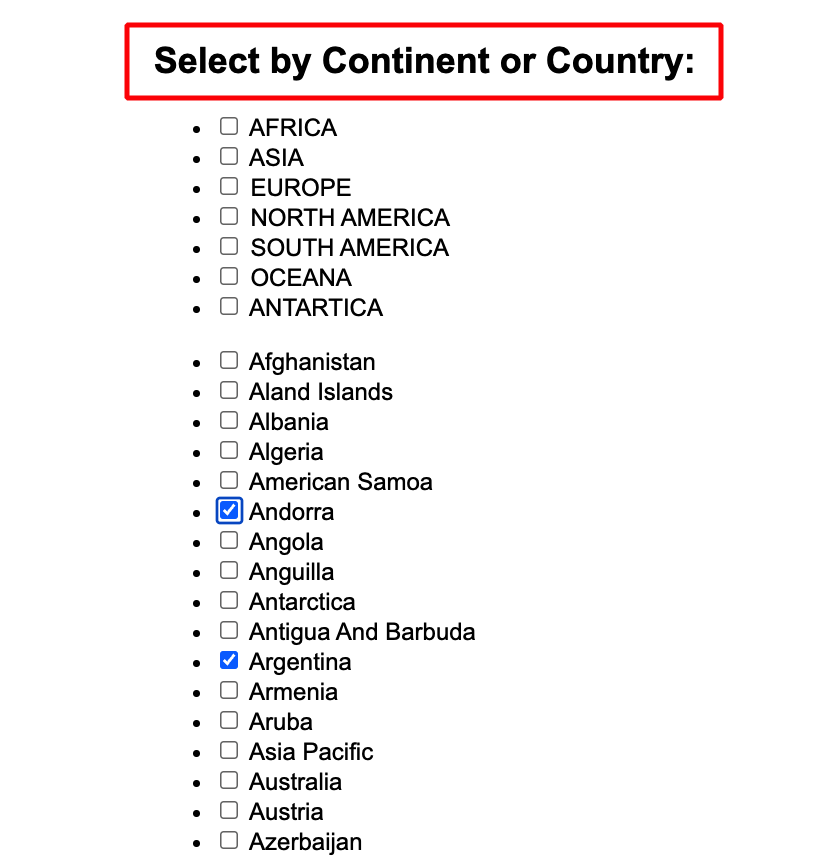
از بخش Select Format، قانون Apache .htaccess Deny (بلاک کردن) یا Apache .htaccess Allow (ارائه مجوز دسترسی) را انتخاب کنید و روی دکمه create ACL کلیک کنید.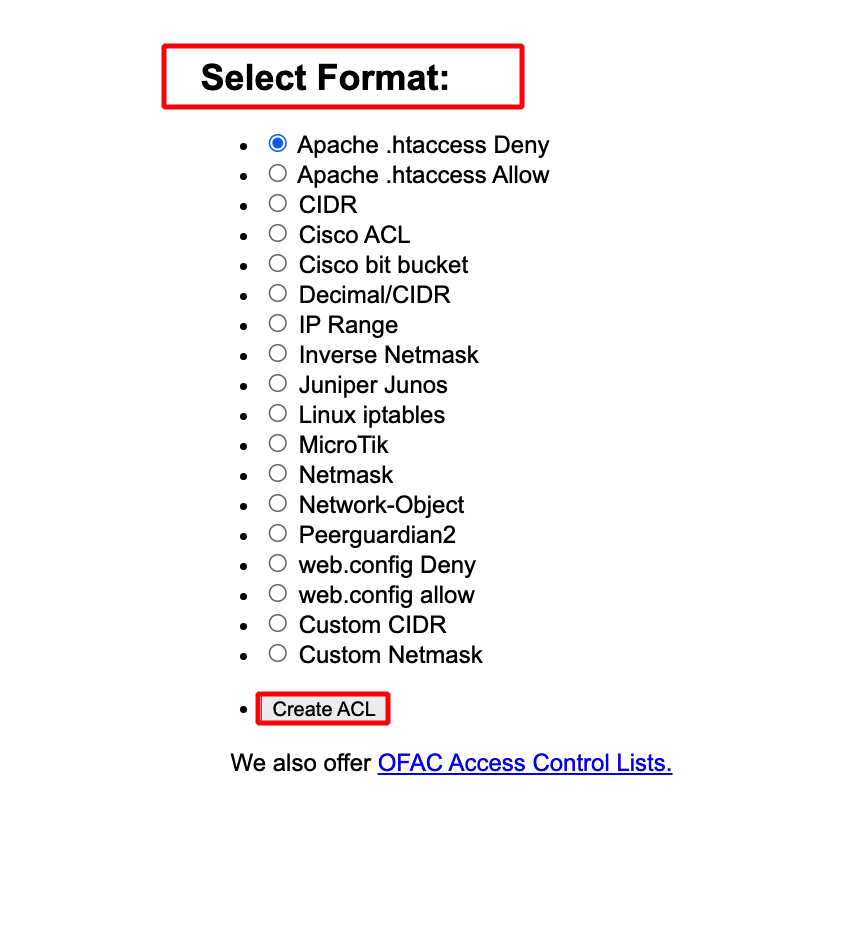
قوانین موردنظر در بخش ACL Results نمایش داده می شود.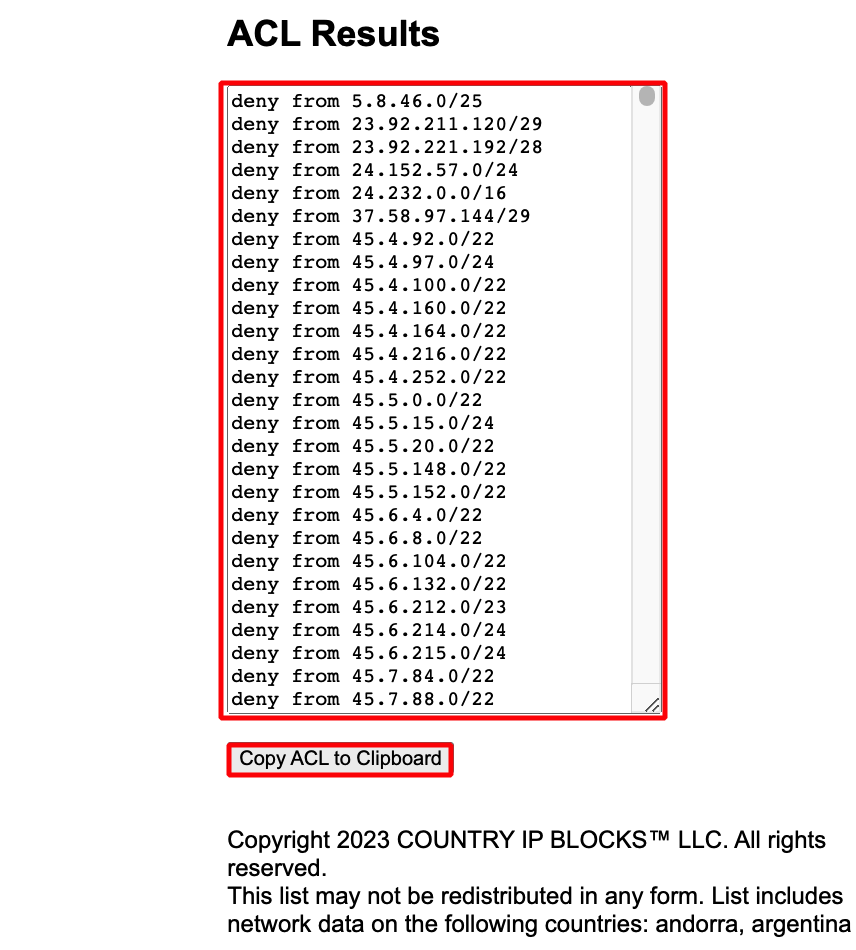
با کلیک روی Copy ACL to Clipboard، همه این قوانین را کپی کنید و در فایل htaccess الصاق کنید و آن را ذخیره کنید.
مسدود سازی نوع خاصی از درخواست ها
اگر می خواهید قانون موردنظر را فقط برای درخواست خاصی مثلاً درخواست های POST اعمال کنید، کافیست کانتینر <Limit> را هم به تکه کد اضافه کنید:
<Limit POST>
Order Allow,Deny
Allow from all
Deny from 123.123.123.123
</Limit>البته با همه اینها، اگر می خواهید حرفه ای تر عمل کنید و به جای بلاک کردن IP در سی پنل، آدرس های آی پی یا کاربران موردنظر را به صفحه دیگری هدایت کنید، می توانید از تگ mod_rewrite استفاده کنید و قانون موردنظر را به فایل htaccess اضافه کنید. مثلاً تکه کد زیر، آی پی ۱۱۱.۱۱۱.۱۱۱.۱۱۱ را به صفحه index.php هدایت می کند:
<IfModule mod_rewrite.c>
RewriteCond %{REMOTE_ADDR} ^111\.111\.111\.111$
RewriteRule .* /index.php [R=301,L]
</IfModule>همانطور که می بینید، قوانینی که می توانید در فایل htaccess لحاظ کنید، بسیار متنوع هستند و با استفاده از آنها آزادی عمل بیشتری دارید. همین باعث شده است که اکثر صاحبان وبسایت به این روش اکتفا کنند، ولی بلاک کردن آی پی در سی پنل با ip blocker هم یک روش کاربردی است که کارها را خیلی سریع تر و راحت تر انجام می دهد.
۲. بلاک کردن IP در سی پنل با ip blocker
IP Blocker یکی از ابزارهای داخلی سی پنل است که پروسه مسدود کردن آدرس های آی پی را خیلی راحت تر می سازد. این ابزار امکانات کمتری دارد و از انعطاف پذیری کمتری نسبت به روش ویرایش فایل htaccess برخوردار است. به عنوان مثال، با IP Blocker فقط قادر به مسدود سازی آدرس IP، محدوده آدرس IP و یا نام دامنه موردنظر هستید ولی نمی توانید سطح دسترسی به فایل ها یا انواع فایل های خاص را محدود کنید.
برای مسدود سازی آی پی یا دامنه موردنظر خود، مراحل زیر را اجرا کنید:
وارد حساب کاربری سی پنل خود شوید.
از بخش SECURITY روی گزینه IP Blocker کلیک کنید.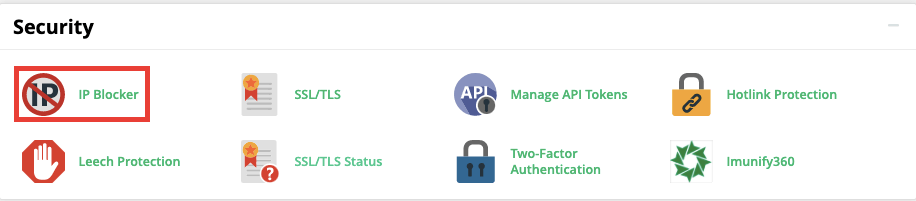
طبق فرمت های زیر، آدرس(ها) آی پی موردنظر را وارد کنید و روی add کلیک کنید تا از دسترسی آنها به سایت خود جلوگیری کنید.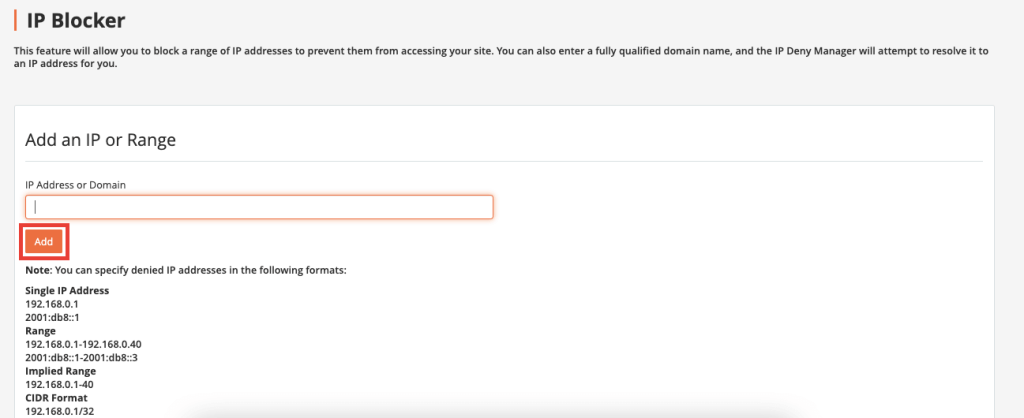
یک آی پی خاص: 192.168.0.1
محدوده از آدرس های آی پی: 192.168.0.1-192.168.0.40
محدود ضمنی از IP ها: 192.168.0.1-40
فرمت CIDR از آدرس های آی پی: 192.168.0.1/32
یک بلوک از آی پی ها: .192
همچنین می توانید نام دامنه موردنظر را هم در این فیلد لحاظ کنید تا دسترسی های مربوط به آن بلاک شوند.
نحوه لغو محدودیت دسترسی در روش ip blocker و htaccess
اگر به هر دلیلی از بلاک کردن IP در سی پنل منصرف شده اید، برای هر دو روش هم راه برگشت وجود دارد.
در روش htaccess، کافیست فایل htaccess را باز کنید و قانون مسدودسازی موردنظر را حذف کنید و آن را ذخیره کنید.
در روش ip blocker هم کافیست صفحه ip blocker را باز کنید و از لیست دامنه های مسدود شده، آی پی یا محدوده آی پی موردنظر را انتخاب کنید و روی دکمه delete کلیک کنید.
سخن آخر
بلاک کردن IP در سی پنل یکی از اقدامات امنیتی و فنی مهم است که اگر در این زمینه سهل انگاری کنید، ممکن است وبسایت خود را با خطرات جدی مواجه کنید. ما در این مقاله، دو روش اصلی برای مسدود سازی آدرس های آی پی را در اختیار شما قرار دادیم تا این کار را به بهترین شکل ممکن انجام دهید. امیدواریم که راهنمایی های این مقاله، شما را به نتیجه دلخواهتان برساند.
از اینکه تا انتهای مقاله با ما همراه بودید، از شما متشکریم. امیدواریم که مطالعه این مقاله برای شما مفید واقع شده باشد. در صورت داشتن هرگونه سوال، درخواست و نیاز به راهنمایی، می توانید با ثبت نظر خود، با ما وارد ارتباط شوید تا هر چه زودتر به شما پاسخ دهیم.







